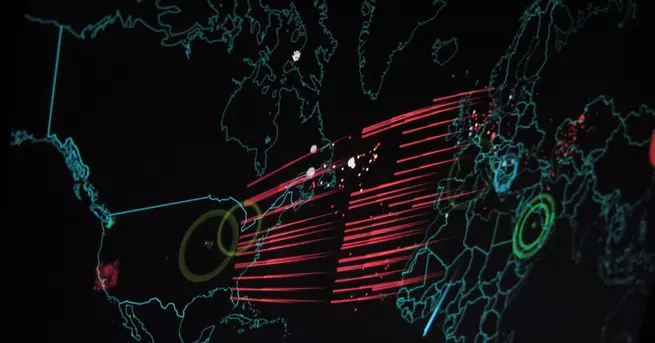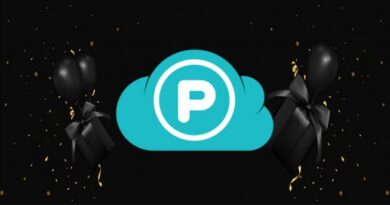Cómo cambiar de banda Wi-Fi en Windows

Las redes inalámbricas podemos decir que son imprescindibles hoy en día. Son fundamentales para conectar los múltiples equipos que forman parte de nuestro día a día. Cada vez tenemos más aparatos compatibles con la tecnología Wi-Fi y esto nos permite tener un amplio abanico de opciones. Sin embargo hay que tener en cuenta ciertos factores que van a influir en la calidad de la señal, en lograr una mejor velocidad y reducir el riesgo de problemas. Uno de ellos es elegir correctamente la banda Wi-Fi a la que nos conectamos. Vamos a explicar cómo podemos cambiarla en Windows.
Por qué es importante elegir la banda Wi-Fi correcta
Los dispositivos modernos permiten que nos conectemos a la red inalámbrica a través de la banda de los 5 GHz y de los 2,4 GHz. Hay que tener en cuenta que cada una tiene sus ventajas y desventajas, por lo que no hay algo universal para elegir una en todas las circunstancias. Al final dependerá de diferentes factores que tengamos que elegir una u otra.
A grandes rasgos podemos decir que la banda de los 5 GHz es la que va a ofrecer mayor velocidad. Cada vez hay más dispositivos compatibles con esta opción y eso nos permite tener más rapidez cuando navegamos por Internet o subimos archivos a la nube, por ejemplo. Sin embargo tiene el problema de tener un menor alcance. No sería la más indicada si vamos a conectarnos desde muy lejos del router o cuando hay muchos obstáculos que puedan interferir.
En cambio la banda de los 2,4 GHz ofrece una menor velocidad. No vamos a poder aprovechar al máximo la fibra óptica que tenemos contratada si nos conectamos de forma inalámbrica con esta opción. Ahora bien, es la mejor si vamos a conectarnos lejos del punto de acceso o existen muchos obstáculos. Es la que tiene mayor estabilidad.
Por tanto, como hemos visto existen puntos positivos y negativos que podrían hacernos dudar sobre cuál es la que más conviene. Al final dependerá de las circunstancias de cada usuario. Incluso puede ocurrir que en un momento dado sea mejor estar conectado a una banda y al poco tiempo cambiar a otra. Por ejemplo si una está más saturada o si nos vamos a alejar del router.
Pasos para cambiar la banda del Wi-Fi en Windows
Esto que hemos explicado puede provocar que necesitemos cambiar la banda del Wi-Fi en Windows 10. A fin de cuentas se trata del sistema operativo más utilizado en equipos de escritorio. Por suerte podemos hacerlo de una manera muy sencilla y rápida. Simplemente hay que seguir una serie de pasos que vamos a mostrar.
Vamos a explicar cómo cambiar la banda de 5 GHz a la de 2,4 GHz o viceversa en Windows. Así lograremos siempre aprovechar al máximo los recursos disponibles y tener la mejor conectividad inalámbrica dentro de nuestras posibilidades. Eso sí, hay que tener en cuenta que vamos a necesitar una tarjeta de red que sea doble banda y también un router compatible.
Ir al Administrador de dispositivos
El primero paso para cambiar la banda del Wi-Fi en Windows 10 es ir al Administrador de dispositivos. Para ello vamos a Inicio, buscamos Administrador de dispositivos, entramos en Adaptadores de red y seleccionamos la tarjeta que nos interesa, la que estamos utilizando para conectarnos a la red inalámbrica.
Una vez la tengamos seleccionada hay que hacer clic con el botón derecho del ratón y entrar en Propiedades.
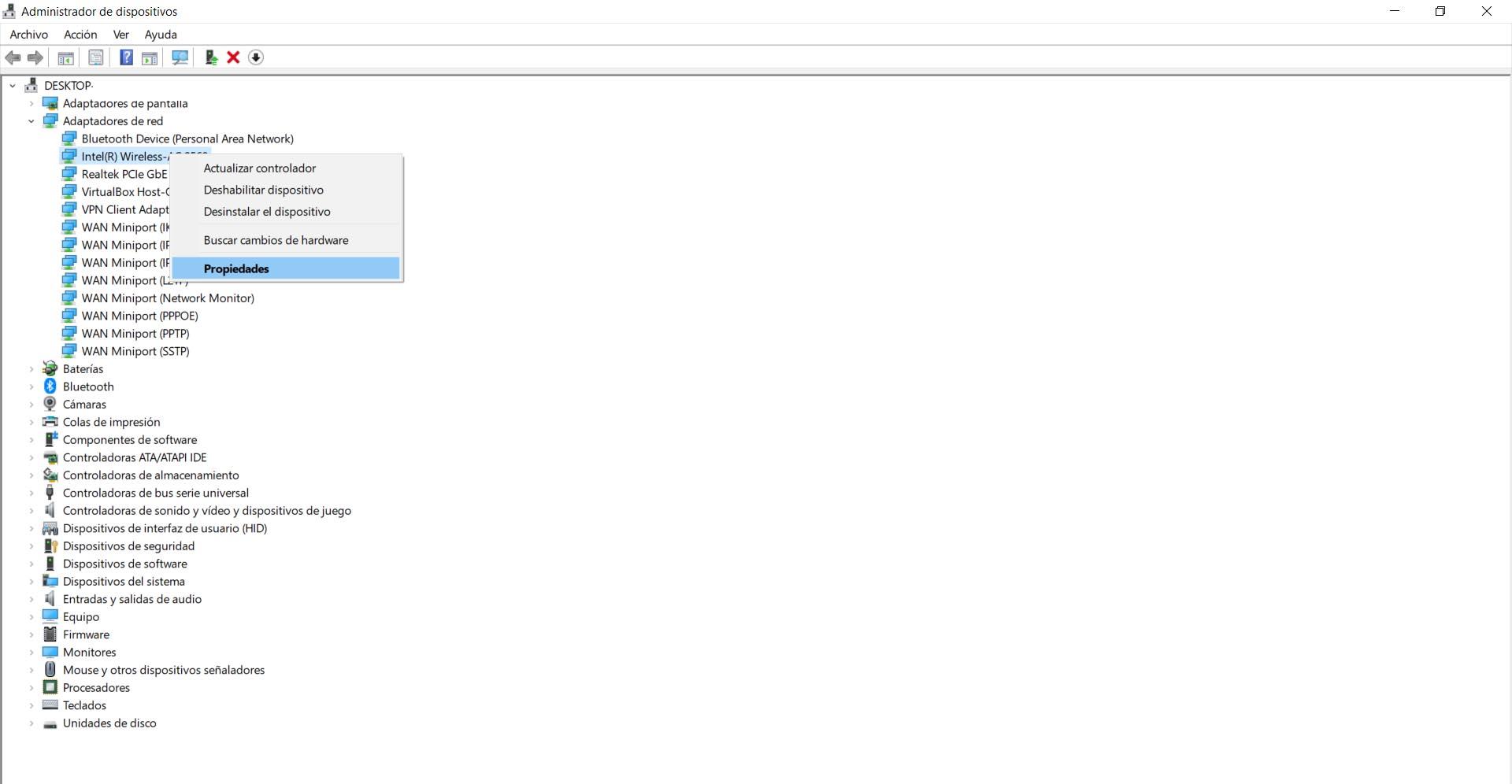
Seleccionar la banda en la tarjeta de red
Cuando nos encontremos en Propiedades veremos que aparecen diferentes pestañas para poder acceder a la información y configuración. Nos interesa la pestaña de Opciones avanzadas. Entramos en ella.
Hay que pinchar en la opción de Banda preferida. De forma predeterminada estará marcado en automático. Esto significa que se conectará a una u otra banda según crea que es mejor. Sin embargo, como hemos visto, puede que en un momento dado necesitemos utilizar otra. Podremos elegir entre las dos opciones y cambiarla en cualquier momento.
Para ello simplemente hay que marcar la opción de preferencia de banda de 5 GHz o la de 2,4 GHz, según sea la que nos interesa. A partir de ahí solo tendremos que darle a OK y los cambios surtirán efecto. Si estamos conectados se desconectará para volver a iniciar automáticamente.
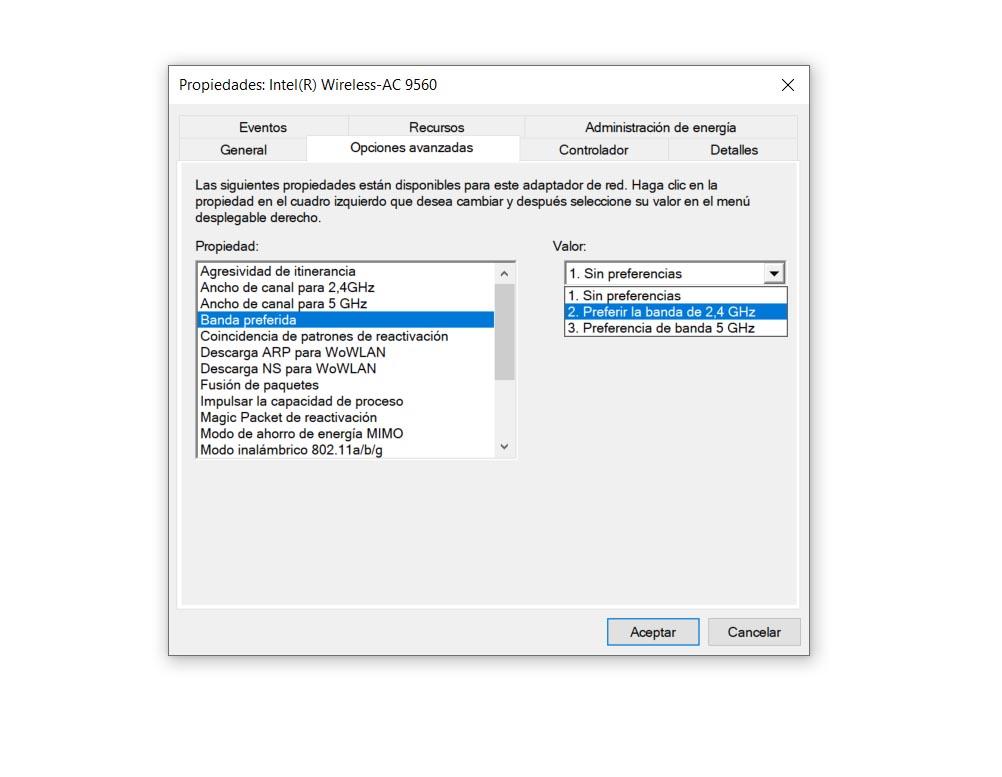
La red se conectará a la banda elegida
Desde ese momento, nuestra tarjeta de red inalámbrica se va a conectar a la banda que hemos elegido. Si por ejemplo hemos marcado la preferencia de 5 GHz, lo que va a hacer es usar siempre esta banda Wi-Fi. Lo mismo ocurriría si hemos optado por la de 2,4 GHz.
Nuestro sistema Windows, a través de la tarjeta de red que estamos utilizando, se conectará a la banda de preferencia que hemos elegido. Si tenemos otra tarjeta Wi-Fi, por ejemplo una externa para lograr mejor cobertura, tendríamos que seguir los mismos pasos nuevamente. Así siempre estaremos conectados a la banda que nos interesa cuando no utilicemos el cable de red.
Conectarnos a otra banda desde Windows
Sin necesidad de cambiar nada de lo que hemos explicado, también podemos conectarnos a otra banda fácilmente desde Windows en muchas ocasiones. Seguro que nos hemos encontrado alguna vez con la opción de conectarnos a dos redes del mismo router. Suelen tener el mismo nombre, salvo algún diferencial como 5G o similar. Simplemente hay que hacer clic en el icono del Wi-Fi de la barra de tareas o entrar mediante Inicio, Configuración, Red e Internet, Wi-Fi y Mostrar redes disponibles.
Lo que vamos a hacer en este caso simplemente es conectarnos a la otra red de forma manual. Tendremos que poner la contraseña correspondiente y automáticamente estaremos conectados a la banda de 2,4 GHz o 5 GHz, según elijamos. Podremos rápidamente elegir entre las diferentes bandas, siempre que haya disponibilidad.
En definitiva, siguiendo estos pasos que hemos indicado podremos cambiar de banda del Wi-Fi en Windows 10. Como hemos visto es un proceso muy sencillo y rápido. En muchas ocasiones puede ser necesario para evitar problemas y lograr que la conectividad funcione lo mejor posible. Siempre habrá que optar por una u otra en función de las características propias de la red y tras conocer cuál nos interesa más.
El artículo Cómo cambiar de banda Wi-Fi en Windows se publicó en RedesZone.
Powered by WPeMatico